Googleマップ・検索の位置情報がおかしい?実証済みの8つの対処法を紹介
Googleはユーザーの位置情報に基づいて、様々なサービスを提供しています。例えば、Googleマップやグーグル検索です。しかし、時々Googleの位置情報がおかしいこともあります。そのような場合、Googleマップのナビゲーションが使えなくなったり、グーグルの検索結果が現在地と違ったりすることこともあります。
ご心配なく、この記事では、Googleマップ・検索の位置情報がおかしい問題を解決できる対処法をわかりやすく紹介します。
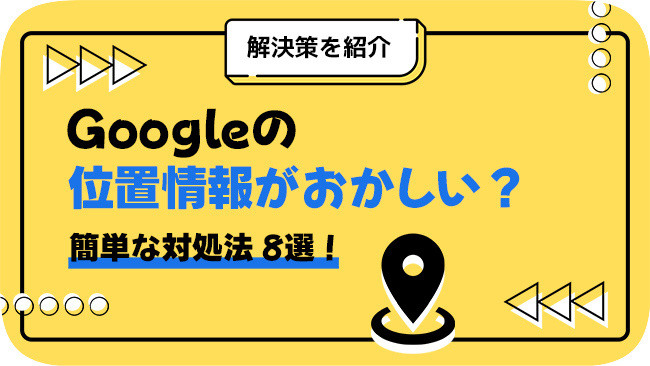
Googleの位置情報がおかしい原因は?
1、位置情報サービスの設定に問題がある
iOSとAndroidには、アプリに正確な位置情報を提供せず、代わりに大まかな位置情報を提供する機能があります。これにより、プライバシーを保護することができますが、Googleが正確な位置情報を取得できない場合、マップに表示される位置が現在地と違うこともあります。
2、省電力モードがオンになっている
省電力モードがオンになっている場合、スマホはバッテリー残量に応じて、一時的に位置情報サービスをオフにすることもあります。そのような場合、Googleマップの位置情報がおかしい、または更新されないこともあります。
3、ネットワーク・日付と時刻に問題がある
スマホの位置情報サービスは、ネットワーク、日付と時刻などを活用して、位置精度を向上させます。スマホの日付と時刻が正しくない場合、ネットワーク接続が不安定している場合、Googleの位置情報もおかしくなります。
4、一時的なソフトウェア不具合
スマホを長時間使用している場合、メモリ不足により、ソフトウェアの不具合が発生する可能性があります。不具合の発生に伴って、位置情報サービスがおかしくなることもあります。
Googleの位置情報がおかしい時に簡単にできる解決策 7選
1、手動で位置情報を校正する
グーグルマップは、手動で位置情報を較正する機能が搭載されています。Googleマップの位置情報がおかしい場合、まずはこの機能を使ってみてください。
STEP1:グーグルマップを開いて、地図上で現在地をタップします。そうすると、「現在地」という画面が表示されます。「較正」ボタンを押します。
STEP2:指示に従って、デバイスを傾けて、8の字を描いてスマホを動かしてください。そうすると、スマホのコンパスの精度が高くなり、Googleマップの位置情報がおかしい問題も解決されます。
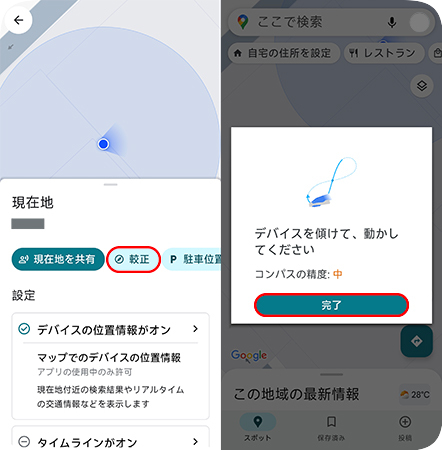
2、Googleマップの「タイムライン」機能をオンにする
Googleマップには、「タイムライン」という機能もあります。この機能は、スマホの位置情報履歴を常に記録し、レポート化して保存することができます。この機能をオンにすれば、Googleの位置情報がおかしいまたは更新されない問題を解決できます。
STEP1:Googleマップで、画面の右上にあるアカウントアイコンをタップします。「Googleアカウントを管理」というオプションを選択します。
STEP2:「データとプライバシー」をタップし、「タイムライン」を押します。
STEP3:ここで、グーグルの「タイムライン」機能をオンにすれば、Googleの位置情報の精度を上げて、位置情報がおかしい問題を改善することができます。
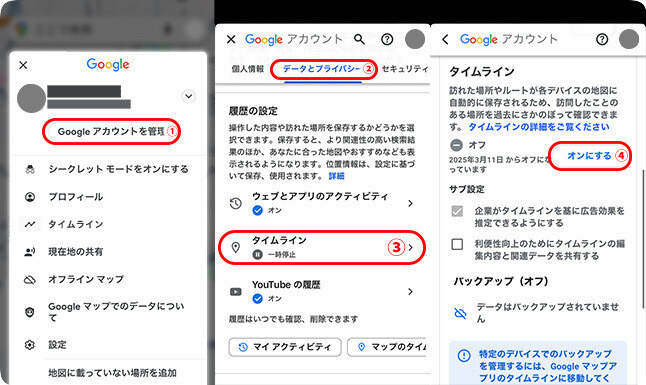
3、省電力モードをオフにする
省電力モードをオフにすると、お使いのスマホは位置情報サービスを制限しません。そうすると、Googleは位置情報を読み込むようになります。
- iOSで低電力モードをオフにする方法
STEP1:「設定」アプリで「バッテリー」をタップします。
STEP2:「低電力モード」というスイッチを無効にします。
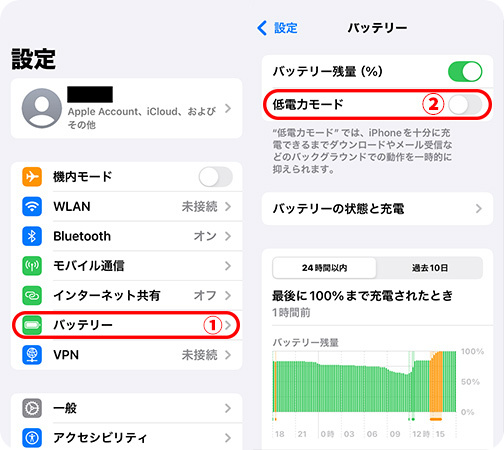
- Android(サムスン)で省電力モードを無効にする方法
STEP1:「設定」アプリを実行し、「バッテリーとデバイスケア」を選択します。
STEP2:「省電力モード」というオプションをオフにします。
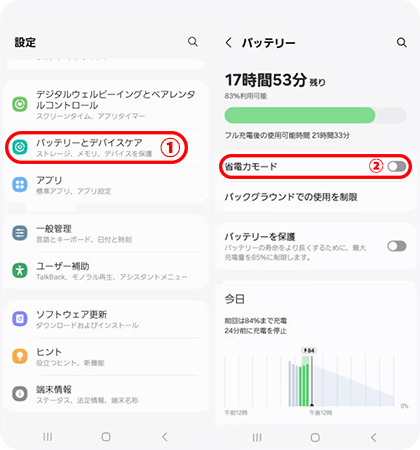
4、位置情報サービスの設定を調整する
省電力モードをオフにしても、Googleが取得した位置情報がおかしい場合、位置情報サービスの設定を確認してください。位置情報サービスがオフになっているか、Googleが正確な位置情報を取得できない可能性があります。
- iOSで位置情報サービスを調整する方法
STEP1:「設定」アプリを開いて、「プライバシーとセキュリティ」を選択します。
STEP2:「位置情報サービス」をタップします。
STEP3:「位置情報サービス」オプションをオンにしてください。さらに、「Google Maps」を選択し、グーグルマップが正確な位置情報を取得しているかを確認してください。
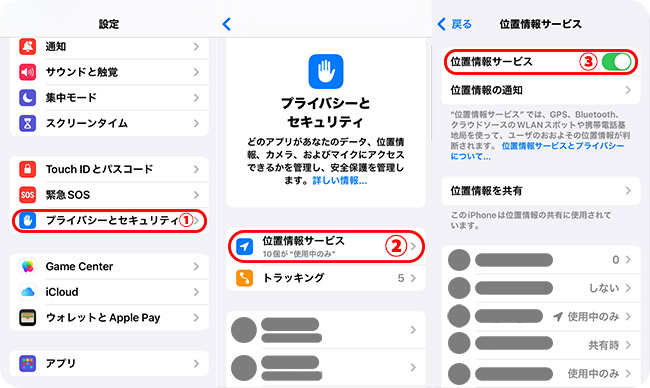
- Androidで位置情報設定を調整する方法
STEP1:「設定」アプリの中で「位置情報」を選択します。
STEP2:「位置情報を使用」をオンにします。そして、「マップ」の詳細設定に入って、Googleマップが位置情報を利用する権限を取得しているかを確認してください。
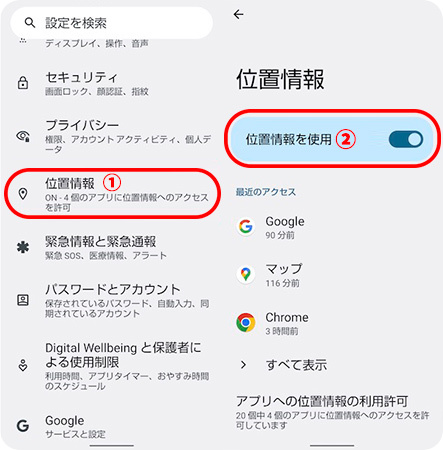
5、日付と時刻を校正する
上記の通り、スマホの位置情報サービスは日付と時刻に基づいて精度を高めます。最近旅行したことがある場合、日付と時刻の設定をチェックしてください。
- iOSで日付と時刻を調整する方法
STEP1:「設定」アプリを開いて、「一般」をタップします。下にスクロールして、「日付と時刻」を選択します。
STEP2:ここで、自分のiPhoneの時間帯が正しく設定されているかを確認してください。時間帯が現在の地域と一致していない場合、「自動設定」をオフにして、時間帯を修正してから「自動設定」オプションをオンにしてください。
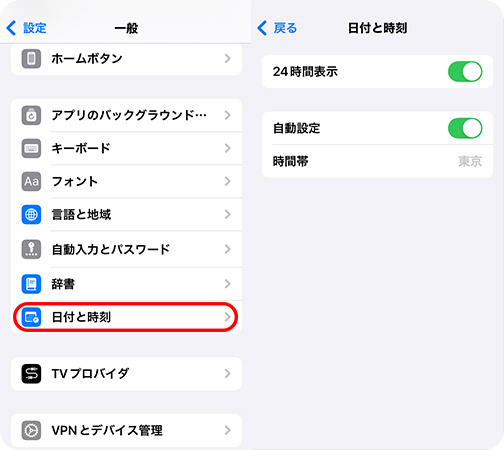
- Androidで日付と時刻を校正する方法
STEP1:「設定」アプリを実行し、「システム」の設定に入ります。
STEP2:「日付と時刻」を選択します。
STEP3:「日時を自動的に設定」、「自動設定」のオプションがオンになっているかを確認してください。オフになっている場合、それらの設定をオンにしてください。
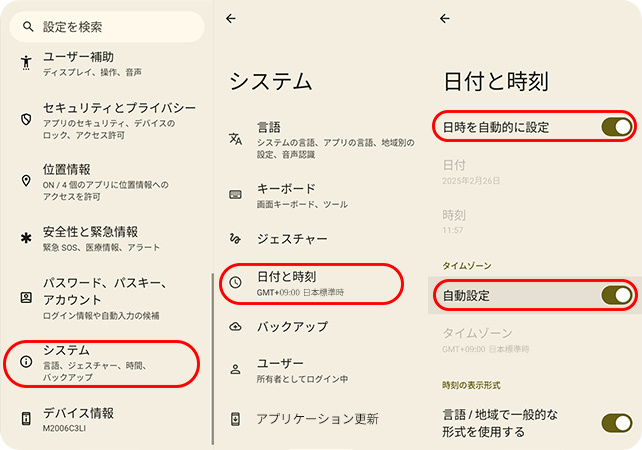
6、機内モードを使用してネットワークに再接続する
Googleの位置情報がおかしい問題を解決するには、ネットワーク接続を改善することも大切です。VPNを使っている場合、まずはVPNをオフにしてください。そして、スマホの機内モードを使って、ネットワークに再接続してください。
- iOSで機内モードを使用する方法
「設定」アプリを開いて、「機内モード」というスイッチをオンにします。しばらく待つと、このスイッチを無効にします。
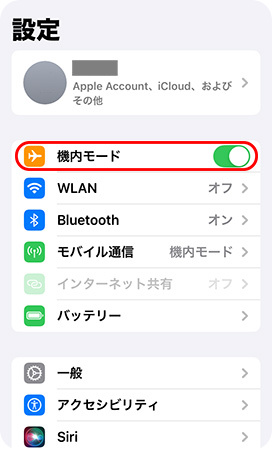
- Androidで機内モードを使用する方法
コントロールセンターを呼び出して、「機内モード」のボタンを押します。しばらく待つと、このボタンをもう一度タップして機内モードをオフにします。
![]()
7、スマホを再起動する
以上の方法を使っても、Googleマップ・検索の位置情報がおかしい問題を解決できないなら、スマホを再起動しましょう。再起動した後、ほとんどのソフトウェア不具合が解消されます。
- iPhoneの再起動方法
iPhone SE (第1世代)、iPhone 5以前:トップボタンを「電源オフ」スライダが表示されるまで押し続けます。「電源オフ」スライダをドラッグし、デバイスの電源が切れるまで 30 秒ほど待ちます。最後に、電源ボタンを長押しします。
iPhone 6-8、SE (第2/3世代):サイドボタンを「電源オフ」スライダが表示されるまで押し続けます。「電源オフ」スライダをドラッグし、デバイスの電源が切れるまで 30 秒ほど待ちます。最後に、電源ボタンを押し続けます。
iPhone X以降:「電源オフ」スライダが表示されるまで、いずれか片方の音量調節ボタンとサイドボタンを長押しします。「電源オフ」スライダをドラッグし、デバイスの電源が切れるまで 30 秒ほど待ちます。電源ボタンを長押しします。

iOS18以降:コントロールセンターを呼び出して、画面の右上隅にある電源アイコンを約3秒間押し続けます。「電源オフ」スライダをドラッグします。最後に、電源ボタンを長押ししてiPhoneを起動します。
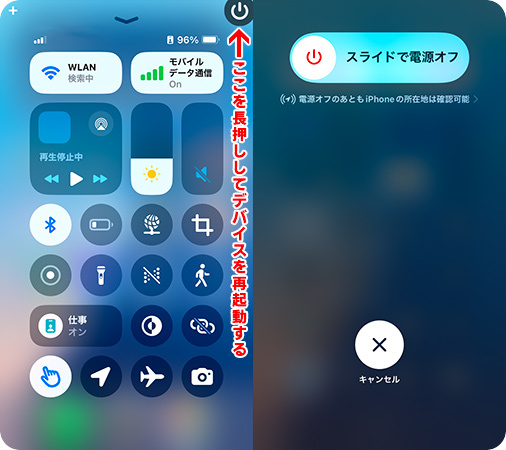
- Androidスマホの再起動方法
方法1:「電源」ボタンを長押して、「再起動」をタップします。(一部の機種では、電源ボタンを長押しするとAIアシスタントが表示されます)
方法2:「音量を上げる」ボタンと「電源」ボタンを同時に押して、「再起動」を選択します。
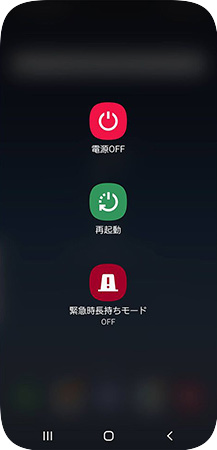
TunesKit Location Changerを使ってGoogleの位置情報を手動で修正する方法【人気】
上記の方法は、スマホの設定を調整することで問題を解決します。これらの方法を使っても問題が解決しない場合は、Googleの位置情報を手動で更新することをおすすめします。スマホの位置情報を変更・修正するには、TunesKit Location Changerのような専門的なソフトウェアが必要です。
TunesKit Location Changerは、スマホの位置情報を変更できるソフトウェアです。Googleの位置情報がおかしい・現在地と違う場合、このソフトはお使いのスマホの位置情報をすぐに変更し、GPSの誤差を修正することができます。さらに、TunesKitは最新のiOSおよびAndroidシステムと互換性があり、位置情報変更の成功率が非常に高いです。そのわかりやすいインターフェースのおかげで、技術に不慣れなユーザーでもTunesKit Location Changerを簡単に使用できます。
STEP 1スマホをパソコンに接続する
まず、USBケーブルを使用して、iPhone・Androidスマホをパソコンに接続します。公式サイトからTunesKit Location Changerをダウンロードして、それを実行し、「開始」ボタンを押します。

STEP 2開発者モードをオンにする
次に、画面に表示されるユーザーガイドに従って、スマホの開発者向けオプション・デベロッパーモードをオンにしましょう。開発者モードをオンになったら、次のステップの画面が表示されます。
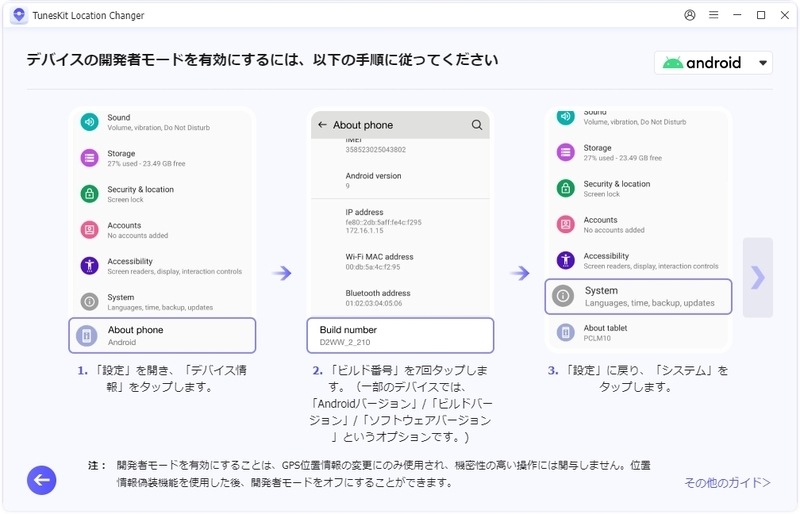
STEP 3位置偽装モードを選択する
ここでは、お使いのスマホの機種によって、位置偽装モードを選択する画面が表示されることがあります。今回は「一般モード」を選択してください。
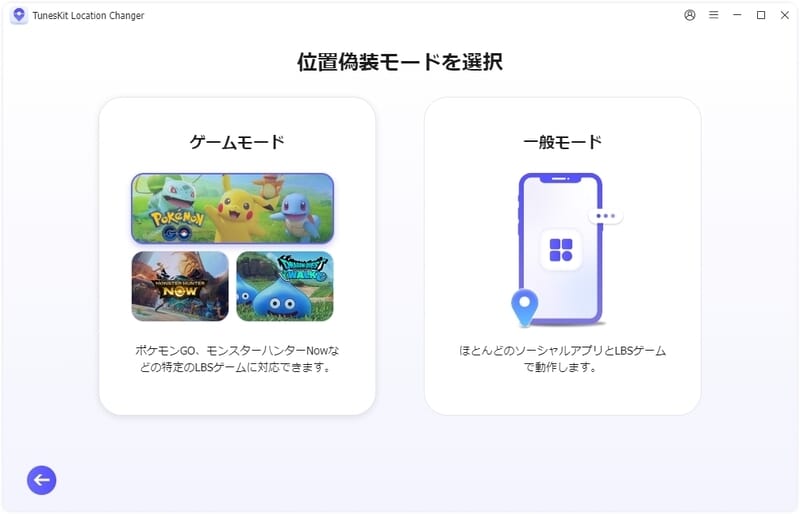
STEP 4Googleの位置情報を手動で修正する
最後に、地図上から現在地を検索して選択し、「変更開始」ボタンを押してください。そうすると、スマホのGPS情報を修正し、Googleの位置情報がおかしい問題を解決できます。
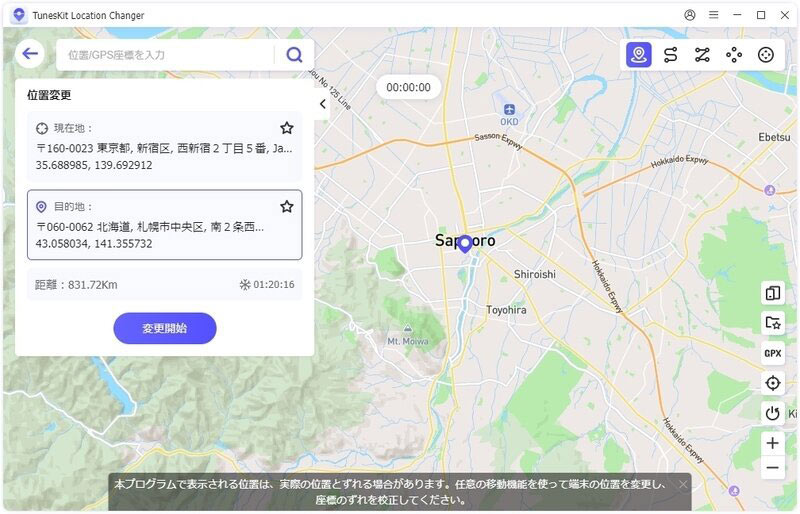
Googleの位置情報がおかしい時によくある質問
-
1、Google検索の位置情報がおかしい場合はどうすればいいですか?
そのような場合、Googleの検索結果の地域を手動で設定してください。まず、Googleの検索画面で画面の右上にあるアカウントのアイコンをタップしてください。次に、「その他の設定」、「言語と地域」、「検索結果の地域」の順に移動してください。最後に、地域のリストの中でお好きな地域を選択してください。
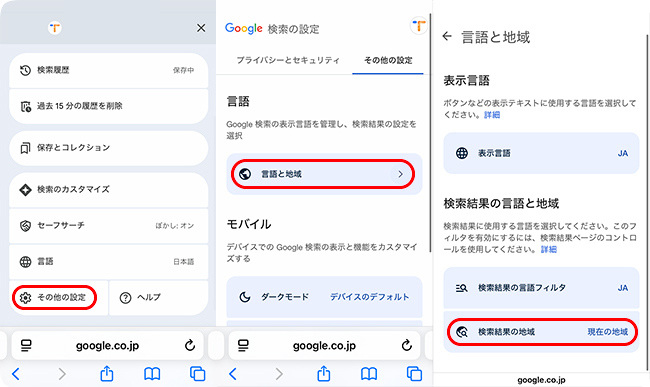
-
2、Windows10でGoogleの位置情報がおかしい、どうすればいいですか?
位置情報サービスがオンになっているかを確認してください。まず、「スタート」メニューから「設定」を開いてください。次に、「位置情報のプライバシー設定」を検索します。最後に、「このデバイスの位置情報へのアクセス」をオンにして、「アプリが位置情報にアクセスできるようにする」などの設定を調整してください。
-
3、Googleのセキュリティイベントの位置情報がおかしい、どうすればいいですか?
Googleの「最近のセキュリティ関連のアクティビティ」におかしい位置情報が表示された場合、最近VPNを使用していないかを確認してください。VPNなどのツールを使用していないにもかかわらず、知らない位置情報が表示された場合は、Googleアカウントのパスワードを変更して、セキュリティを強化してください。
おわりに
今回は、Googleマップ・検索の位置情報がおかしい場合の対処法を紹介しました。いくつかの設定を変更したり、スマホを再起動したりすると、この問題を解決できます。それでも問題が発生している場合、ぜひ便利な位置変更ソフトウェアTunesKit Location Changerを使ってGoogleの位置情報を手動で修正してみてください。このソフトウェアの位置変更機能は5回無料体験できます。ご興味ありましたら、ぜひ無料体験版をダウンロードしてみてください。
